순수한 CSS3 드로잉 라이터 애니메이션 불꽃 효과 샘플 코드
- 高洛峰원래의
- 2017-03-07 14:05:482103검색
이 글의 예시는 참고용으로 순수 CSS3를 사용하여 가벼운 애니메이션의 불꽃 효과를 그리는 구체적인 코드를 공유합니다.
주로 다음과 같은 속성이 포함됩니다. :
<span style="font-family:Comic Sans MS;">animation(webkit-animation), @keyframes name (@-webkit-keyframes name), transform, transform-origin, transition, box-shadow(spread属性), text-shadow z-index linear-gradient。 radial-gradient background-image </span>
먼저 html 코드는 다음과 같습니다.
<span style="font-family:Comic Sans MS;"><!DOCTYPE html>
<html>
<head>
<meta charset="UTF-8">
<title>纯CSS绘制打火机动画火焰特效</title>
<link rel="stylesheet" href="css/style.css">
</head>
<body class="keBody">
<h1 class="keTitle">纯CSS3绘制打火机动画火焰特效</h1>
<p class="kePublic">
<p class="playground">
<p class="flame"></p>
<p class="lighterBody">
<p class="hover">hover me</p>
</p>
<p class="lid"></p>
</p>
<p class="clear"></p>
</p>
</body>
</html></span>
style.css 파일은 다음과 같습니다.
<span style="font-family:Comic Sans MS;">@charset "utf-8";
body{
margin:0;
padding:0;
color:#333;
text-align:center;
font:12px "微软雅黑";
}
:before,:after{
position:absolute;
content:"";
}
.keBody{
background:url(../images/bodyBg.jpg) repeat #333;
}
.keTitle{
height:100px;
line-height:100px;
font-size:30px;
font-family:'微软雅黑';
color:#fff;
text-align:center;
background:url(../images/bodyBg3.jpg) repeat-x bottombottom left;
font-weight:normal;
margin-bottom:0;
}
.kePublic{
background:#cccccc;
padding:50px;
}
.playground{
position:relative;
width:140px;
height:400px;
left:50%;
margin-left:-70px;
}
.flame{
opacity: 0;
position: absolute;
bottombottom: 60%;
left: 42%;
width: 14px;
height: 70px;
background-color: white;
border-radius: 100% 100% 0 0;
box-shadow: 0 0 20px #FFFEF0, 0 0 20px #FFFEE6, 0 0 20px #fefcc9, 10px -10px 30px #feec85, -20px -20px 40px #ffae34, 20px -40px 50px #ec760c, -20px -60px 60px #cd4606, 0 -80px 70px #973716, 10px -90px 80px #451b0e;
}
.playground:hover .flame {
opacity:1;
transition:opacity 3s linear;
-webkit-animation:flame 1s infinite linear;
}
.playground:hover .lid{
-webkit-animation:lidoff 1s linear;
/*把物体动画地从一个地方移动到另一个地方,并让它停留在那里:*/
-webkit-animation-fill-mode:forwards;
}
.lighterBody{
position:absolute;
width:140px;
height:130px;
top:200px;
left:0;
background-image:linear-gradient(to rightright,#959595 0%,#0d0d0d 46%,#010101 50%,#0a0a0a 53%,
#4e4e4e 76%,#383838 87%,#1b1b1b 100%);
border-radius:2% 2% 8% 8%;
box-shadow:inset 0 0 5px 5px #333;
}
.lighterBody:before{
width:47px;
height:47px;
top:-50px;
left: 42px;
content:"...";
color:#e6e6e6;
border-radius:6% 6% 0 0;
background-image:linear-gradient(to rightright,#f5f5f5 0%,#dbdce2 21%,#b8bac6 49%,#dddfe3 80%,#f5f6f6 100%);
font-size:30px;
font-weight:bold;
letter-spacing:7px;
line-height:16px;
text-shadow:0 0 5px black;
padding-top:3px;
padding-left:4px;
}
.lighterBody:after{
width:33px;
height:33px;
background-image:radial-gradient(ellipse at center,#7d737d 0%,#0e0e0e 100%);
border-radius:100%;
top:-33px;
left:10px;
box-shadow:inset 0 0 1px 2px gray;
}
.lid{
z-index:2;
position:absolute;
width:140px;
height:75px;
top:125px;
left:0;
background:linear-gradient(to rightright,#959595 0%,#0d0d0d 46%, #010101 50%, #0a0a0a 53%, #4e4e4e 76%, #383838 87%, #1b1b1b 100%);
border-radius:8% 8% 2% 2%;
box-shadow:inset 0 0 5px 5px #333;
/*border-bottom:3px solid #f2f2f2;*/
}
.lid:before{
width:10px;
height:10px;
top:70px;
left:133px;
background-image:radial-gradient(ellipse at center, #959595 0%, #0d0d0d 46%, #010101 50%, #0a0a0a 53%, #4e4e4e 76%, #383838 87%, #1b1b1b 100%);
border-radius:100%;
}
.hover{
z-index:1;
text-align:center;
margin-top:30%;
color:rgba(255,255,255,0.9);
text-shadow:0 1px 1px rgba(0,0,0,0.8);
font: 20px "微软雅黑";
}
.hover:before{
content:"";
z-index:1;
width:0;
height:0;
top:-50px;
left:20px;
border-bottom:35px solid #f2f2f2;
/*border-left:10px solid transparent;*/
}
@-webkit-keyframes flame{
0%{
height:70px;
transform:skewY(0deg);
border-radius:100% 100% 0 0;
}
25%{
height:60px;
transform:skewY(40deg);
border-radius:10% 100% 0 0;
}
60%{
height:65px;
transform:skewY(-20deg);
border-radius:90% 10% 0 0;
}
70%{
height:50px;
transform:skewY(10deg);
border-radius:10% 100% 0 0;
}
100%{
height:70px;
tranform:skewY(0deg);
}
}
@-webkit-keyframes lidoff{
from{
transform:rotate(0deg);
transform-origin:100% 100%;
}
to{
transform:rotate(130deg);
transform-origin:100% 100%;
}
}</span>
초기 사진:

동적 사진
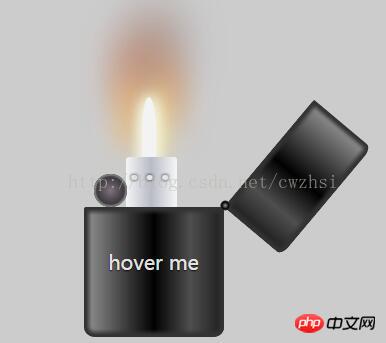
두 가지 주요 애니메이션 효과가 있습니다. 하나는 마우스를 호버링할 때입니다. "hover me"가 표시될 때 라이터 덮개가 열리는 상황은 다음 애니메이션 코드로 구현됩니다.
<span style="font-family:Comic Sans MS;font-size:12px;">@-webkit-keyframes lidoff{ 注意这里要加上-webkit-
from{
transform:rotate(0deg);
transform-origin:100% 100%;
}
to{
transform:rotate(130deg);
transform-origin:100% 100%;
}
}
</span>
두 번째 애니메이션은 촛불 조명 효과의 구현입니다. 촛불은 전환 변수 :opacity 3s Linear에 의해 제어됩니다.
바람에 흔들리는 촛불의 효과는 다음 코드로 달성됩니다. 🎜>
<span style="font-family:Comic Sans MS;font-size:12px;">@-webkit-keyframes lidoff{
from{
transform:rotate(0deg);
transform-origin:100% 100%;
}
to{
transform:rotate(130deg);
transform-origin:100% 100%;
}
</span>
몸통에서 라이터 덮개를 분리하는 효과 다음으로 구현됩니다: box-shadow:inset 0 0 5px 5px #333 주로 여기 삽입으로 구현됩니다(주의하세요). insert로 쓰지 마세요.)
라이터를 켰을 때 나타나는 둥근 공과 작은 흰색 사각형은 :after :before와 z-index를 결합하여 얻은 효과입니다.
transform-origin: 기본 초기 위치는 이미지의 중앙이며, 100%는 오른쪽 하단과 같습니다. 0%는 0%와 같습니다. 왼쪽 상단.
before 및 :after : 삽입된 콘텐츠는 연결된 대상 요소의 하위 요소이지만 모든 콘텐츠 "앞"에 배치됩니다. 이 요소 또는 "이후". 삽입된 내용은 페이지의 소스코드에서는 보이지 않으며 CSS에서만 볼 수 있습니다. 동시에 삽입된 요소는 기본적으로 인라인 요소입니다. 따라서 삽입된 요소에 높이, 패딩, 여백 등을 제공하려면 일반적으로 블록 수준 요소(display:block)를 명시적으로 정의해야 합니다.
또한 콘텐츠를 삽입할 수 없더라도 콘텐츠를 작성해야 합니다. 콘텐츠가 삽입되지 않은 경우 콘텐츠는 다음과 같이 작성됩니다."";
IE6 IE7은 다음 두 요소와 호환되지 않습니다.
의사 요소(이중 콜론), CSS3의 의사 클래스는 (단일 콜론)
animation -fill-mode: none|forwards|backwards|both|initial|inherit;
애니메이션이 재생되지 않을 때(애니메이션이 완료될 때 또는 애니메이션이 지연되고 재생이 시작되지 않음) 요소의 스타일에 적용됩니다.
background-image:는 p가 하나의 배경만 설정할 수 있는 문제를 해결하므로 한 p가 여러 배경 이미지를 설정할 수 있습니다.
box-shadow: 자주 잊어버리는 매개변수-확산(확장된 그림자 반경), 한 번 잊어버린 이 확산은 그림자의 크기를 변경합니다---값이 양수인 경우 해당 값은 양수 또는 음수일 수 있습니다. , 전체 그림자가 확장되고 확장됩니다. 그렇지 않으면 음수 값인 경우 축소됩니다. 이 매개변수를 사용하면 box-shadow를 사용하여 Photoshop의 그림자 작업과 같은 단면 그림자 효과를 만들 수 있습니다. 여기서 주목해야 할 점은 이 확장된 그림자 값은 그림자 흐림 반경과 함께 사용해야 한다는 것입니다. 일반적인 상황은 "확장된 그림자 반경은 일반적으로 흐림 반경과 동일하게 설정되며 음수 값입니다.

